Thông tin liên hệ
- 036.686.3943
- admin@nguoicodonvn2008.info

Hướng màn hình Windows 11 đột nhiên lật ngược hoặc nghiêng sang một bên sẽ làm gián đoạn quy trình làm việc của bạn, đặc biệt khi bạn sử dụng chế độ chuyển đổi nhiều màn hình. Để sửa tình trạng này, Windows 11 có một số phương án để xoay màn hình trở lại bình thường hoặc theo hướng mong muốn của bạn. Dưới đây là hướng dẫn các cách xoay màn hình Windows 11.
Bước 1:
Bạn nhập Display settings trong thanh tìm kiếm rồi nhấn vào kết quả tìm được.
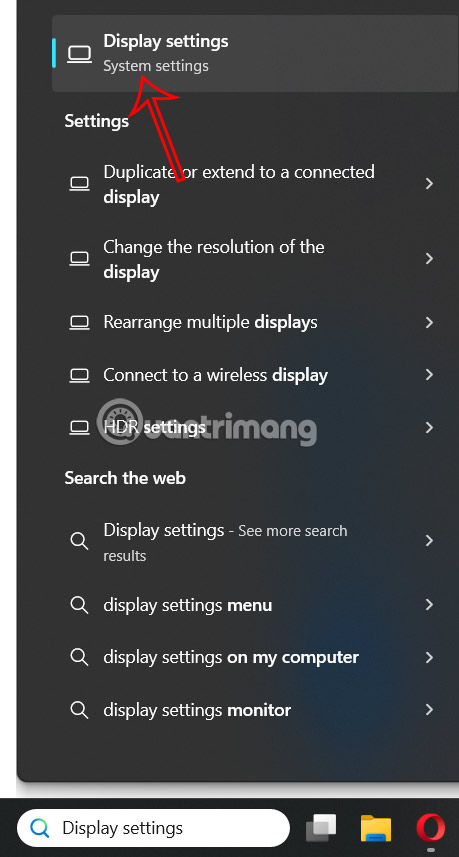
Bước 2:
Trong giao diện mới hiển thị trên máy tính, người dùng kéo xuống bên dưới phần phần Scale & layout để điều chỉnh. Tại Display orientation chúng ta sẽ điều chỉnh xoay màn hình Windows 11 theo ý mình.
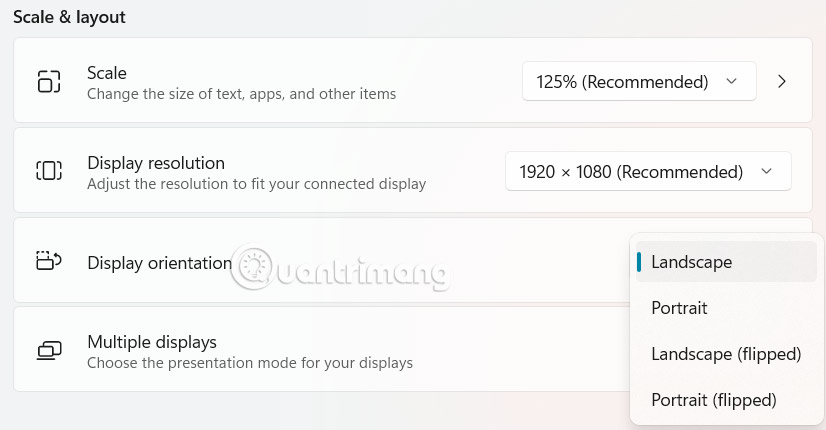
Để xoay màn hình ngay lập tức, hãy sử dụng các phím tắt sau:
Các phím tắt này sẽ thay đổi hướng màn hình ngay lập tức.
Bạn nhấn tổ hợp phím Windows + A để mở Action Center, sau đó nhấn biểu tượng khóa xoay để xoay màn hình máy tính.
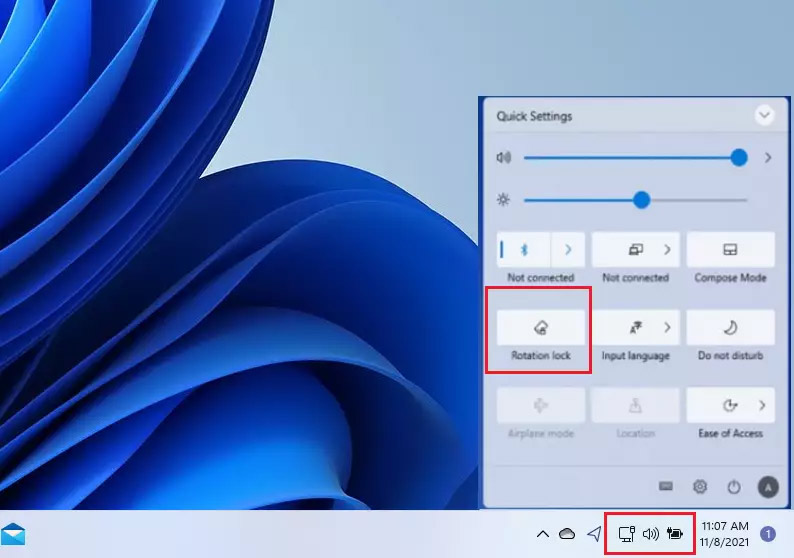
Hoặc bạn nhấn tổ hợp phím Windows + I để mở Settings. Nhấn vào System rồi chọn Display ở cạnh bên phải.
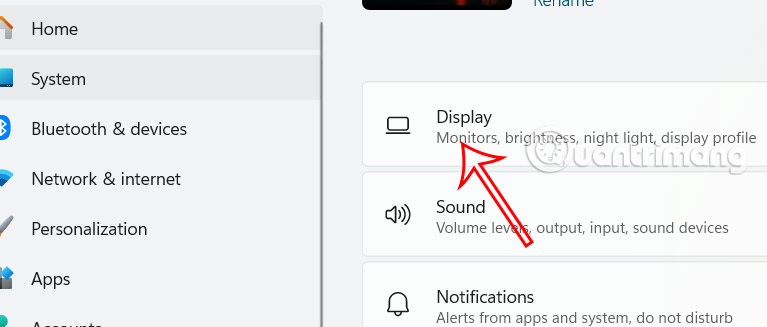
Nhìn sang bên cạnh mục Scale and layout bạn kéo xuống và bật Rotation lock.
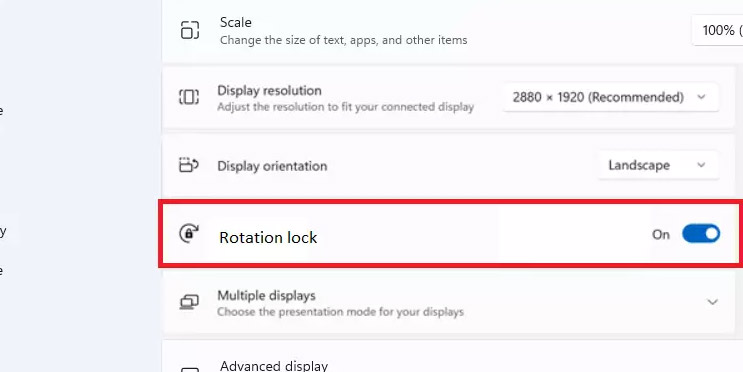
Nguồn tin: Quantrimang.com:
Ý kiến bạn đọc
Những tin mới hơn
Những tin cũ hơn
 Những thiết lập Wi-Fi ẩn giúp Internet khách sạn nhanh hơn nhiều
Những thiết lập Wi-Fi ẩn giúp Internet khách sạn nhanh hơn nhiều
 Hàm DATEPART trong SQL Server
Hàm DATEPART trong SQL Server
 Cách xóa bỏ logo trong file PDF rất đơn giản
Cách xóa bỏ logo trong file PDF rất đơn giản
 Cách sửa USB bị hỏng trong Linux
Cách sửa USB bị hỏng trong Linux
 Nguyên nhân pin Chromebook cạn nhanh (và cách khắc phục)
Nguyên nhân pin Chromebook cạn nhanh (và cách khắc phục)
 Cách tạo ảnh GIF từ video quay màn hình trên Snipping Tool
Cách tạo ảnh GIF từ video quay màn hình trên Snipping Tool
 Những bài học thực tế về cuộc sống giúp bạn sống tốt và ý nghĩa hơn
Những bài học thực tế về cuộc sống giúp bạn sống tốt và ý nghĩa hơn
 Cách thiết lập code server dựa trên web trong Linux
Cách thiết lập code server dựa trên web trong Linux
 Cách chặn người khác thay đổi trỏ chuột trong Windows 11
Cách chặn người khác thay đổi trỏ chuột trong Windows 11
 Cách khởi động lại Windows 11 ngay lập tức
Cách khởi động lại Windows 11 ngay lập tức
 Những lá thư chưa gửi
Những lá thư chưa gửi
 Cách chỉnh độ rộng tự động trên Excel
Cách chỉnh độ rộng tự động trên Excel
 Kiểu dữ liệu trong Python: chuỗi, số, list, tuple, set và dictionary
Kiểu dữ liệu trong Python: chuỗi, số, list, tuple, set và dictionary
 Cách giãn dòng trong Word 2016, 2019, 2010, 2007, 2013
Cách giãn dòng trong Word 2016, 2019, 2010, 2007, 2013
 Cách hiển thị My Computer, This PC trên Desktop của Windows 10
Cách hiển thị My Computer, This PC trên Desktop của Windows 10
 8 tính năng Microsoft Office giúp bạn cắt giảm hàng giờ làm việc
8 tính năng Microsoft Office giúp bạn cắt giảm hàng giờ làm việc
 Cách xem mật khẩu Wifi đã lưu trên Windows
Cách xem mật khẩu Wifi đã lưu trên Windows
 Cách kết nối Google Drive với Grok Studio
Cách kết nối Google Drive với Grok Studio
 Việc chuyển sang Google Public DNS trên router và PC giúp cải thiện tốc độ Internet như thế nào?
Việc chuyển sang Google Public DNS trên router và PC giúp cải thiện tốc độ Internet như thế nào?
 Những bản mod thiết yếu giúp Windows 11 trở nên hữu ích hơn
Những bản mod thiết yếu giúp Windows 11 trở nên hữu ích hơn
